- Excel Power Pivot-加载数据(1)
- Excel Power Pivot-安装(1)
- Excel Power Pivot-安装
- Excel Power Pivot教程(1)
- Excel Power Pivot教程
- Excel Power Pivot-功能
- 讨论Excel Power Pivot
- Excel Power Pivot-概述(1)
- Excel Power Pivot-概述
- 高级Excel-Power Pivot(1)
- 高级Excel-Power Pivot
- 使用Excel Power Pivot进行数据建模
- 使用Excel Power Pivot进行数据建模(1)
- Excel Power Pivot-展平
- Excel Power Pivot-展平(1)
- Excel Power Pivot图表-创建(1)
- Excel Power Pivot图表-创建
- Excel Power Pivot-数据模型(1)
- Excel Power Pivot-数据模型
- Excel Power Pivot-层次结构
- Excel Power Pivot-层次结构(1)
- Excel Power Pivot-有用的资源(1)
- Excel Power Pivot-有用的资源
- 使用Power View探索数据
- Excel Power Pivot-DAX基础
- Excel Power Pivot-DAX基础(1)
- Excel Power Pivot-管理数据模型
- Excel Power Pivot-管理数据模型(1)
- Excel数据透视表-探索数据(1)
📅 最后修改于: 2020-12-01 05:00:45 🧑 作者: Mango
在上一章中,您学习了如何从一组正常的数据表中创建Power PivotTable。在本章中,您将学习当数据表包含数千行时如何使用Power PivotTable探索数据。
为了更好地理解,我们将从访问数据库(您知道它是关系数据库)中导入数据。
从Access数据库加载数据
要从Access数据库加载数据,请遵循给定的步骤-
-
在Excel中打开一个新的空白工作簿。
-
单击“数据模型”组中的“管理”。
-
单击功能区上的POWERPIVOT选项卡。
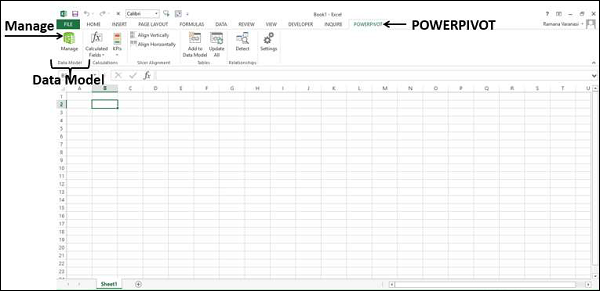
出现Power Pivot窗口。
-
单击“ Power Pivot”窗口中的“主页”选项卡。
-
在“获取外部数据”组中,单击“从数据库”。
-
从下拉列表中选择来自访问。
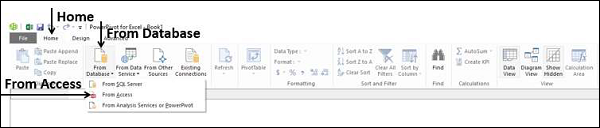
出现表导入向导。
-
提供友好的连接名称。
-
浏览到Access数据库文件Events.accdb,即事件数据库文件。
-
单击下一步>按钮。
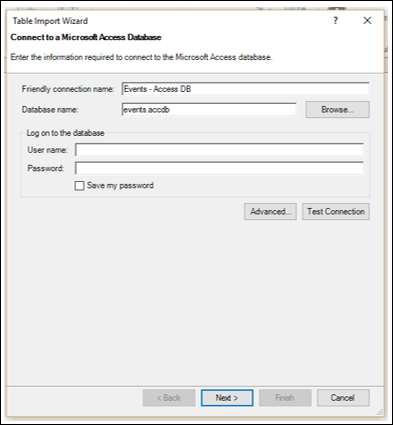
表导入向导显示用于选择如何导入数据的选项。
在表和视图列表中单击“选择”以选择要导入的数据,然后单击“下一步” 。
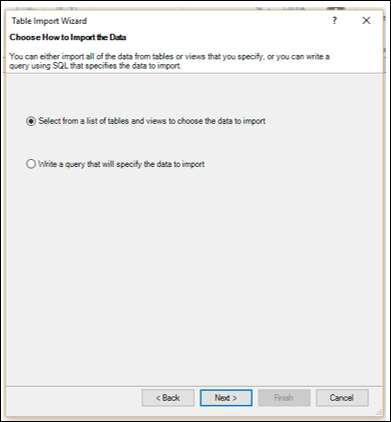
表导入向导将显示您选择的Access数据库中的所有表。选中所有框以选择所有表,然后单击“完成”。
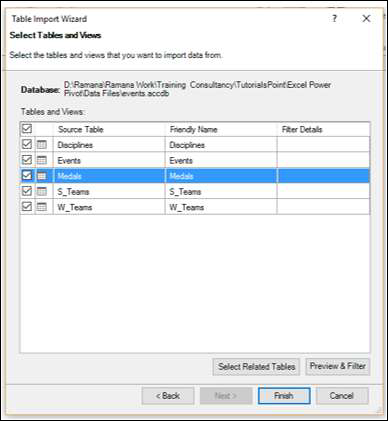
表导入向导将显示–导入,并显示导入状态。这可能需要几分钟,您可以通过单击“停止导入”按钮来停止导入。
数据导入完成后,表导入向导将显示–成功,并显示导入结果。单击关闭。
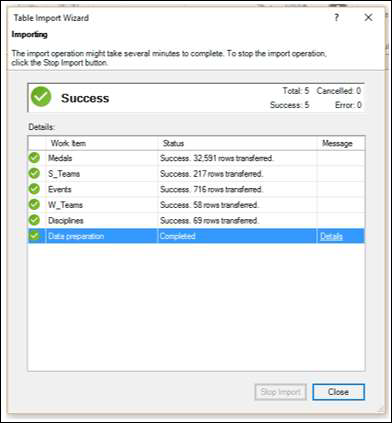
Power Pivot在数据视图的不同选项卡中显示所有导入的表。
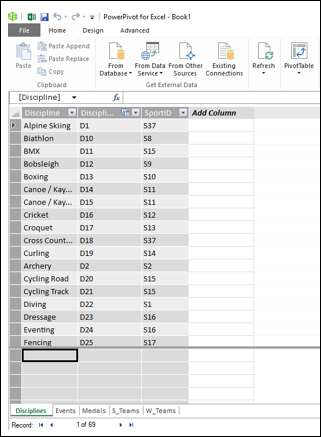
单击图视图。
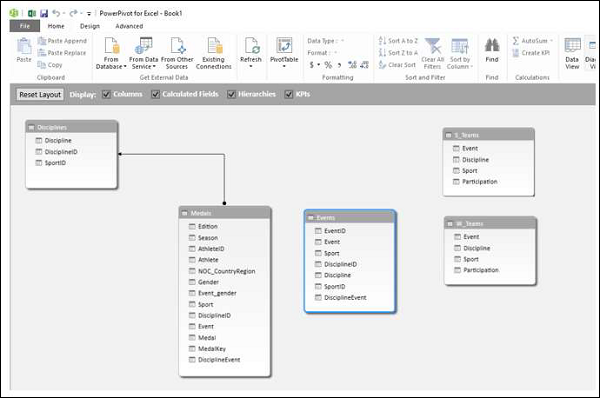
您可以观察到表之间存在关系-学科和奖牌。这是因为,当从诸如Access之类的关系数据库中导入数据时,数据库中存在的关系也将导入到Power Pivot中的数据模型中。
从数据模型创建数据透视表
使用上一节中已导入的表创建数据透视表,如下所示:
-
单击功能区上的数据透视表。
-
从下拉列表中选择数据透视表。
-
在出现的“创建数据透视表”对话框中选择“新建工作表”,然后单击“确定”。
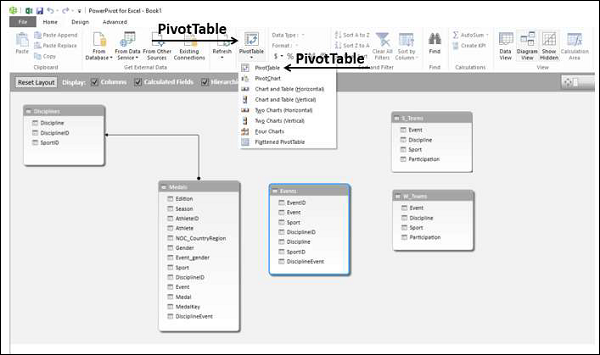
在Excel窗口的新工作表中创建一个空的数据透视表。
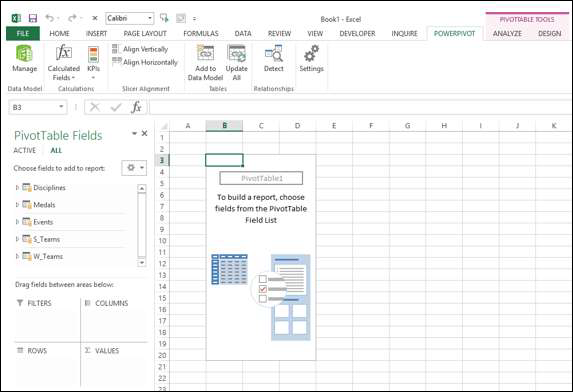
作为Power Pivot数据模型一部分的所有导入的表都将出现在“ PivotTable字段”列表中。
-
将Medals表中的NOC_CountryRegion字段拖到COLUMNS区域。
-
将“纪律”从“纪律”表拖到“ ROWS”区域。
-
筛选学科仅显示五个运动项目:射箭,跳水,击剑,花样滑冰和速度滑冰。这可以在“数据透视表字段”区域中完成,也可以从数据透视表本身的“行标签”过滤器中完成。
-
将“奖牌”从“奖牌”表中拖到“值”区域。
-
再次从“奖牌”表中选择“奖牌”,并将其拖动到“过滤器”区域。
数据透视表将使用添加的字段以及从区域中选择的布局填充。
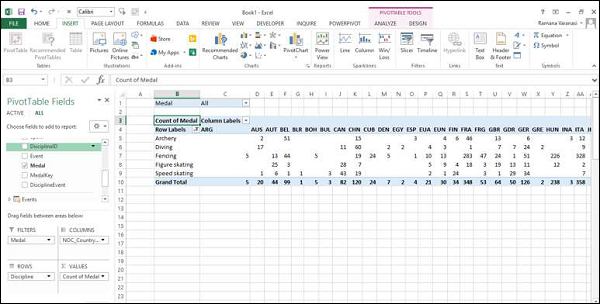
使用数据透视表浏览数据
您可能只想显示Medal Count> 80的那些值。要执行此操作,请遵循给定的步骤-
-
单击“列标签”右侧的箭头。
-
从下拉列表中选择值过滤器。
-
选择大于… 。从第二个下拉列表中。
-
单击确定。
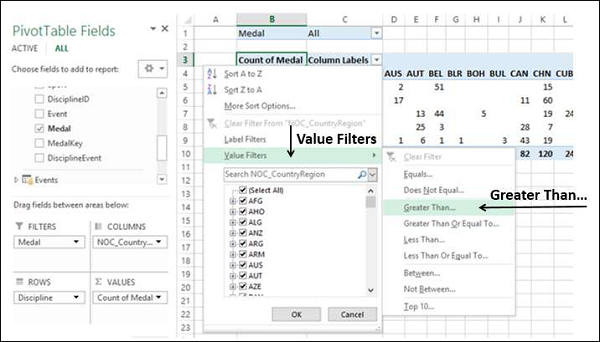
出现“值过滤器”对话框。在最右边的框中键入80,然后单击“确定”。
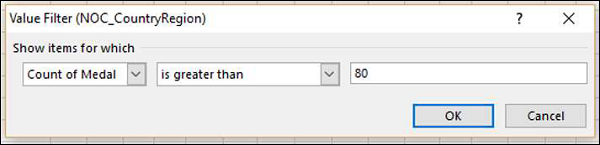
数据透视表仅显示奖牌总数超过80的那些区域。
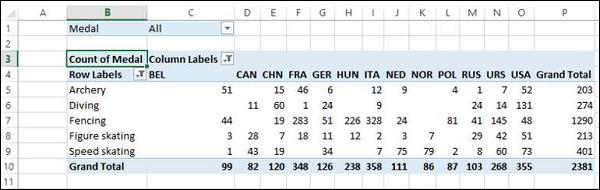
您只需几个步骤,就可以从不同的表中获得所需的特定报告。由于Access数据库中的表之间预先存在关系,因此这成为可能。当您同时从数据库导入所有表时,Power Pivot会在其数据模型中重新创建关系。
汇总Power Pivot中不同来源的数据
如果您从不同的来源获得数据表,或者不同时从数据库中导入表,或者在工作簿中创建新的Excel表并将其添加到数据模型中,则必须在数据透视表中要用于分析和汇总的表。
-
在工作簿中创建一个新的工作表。
-
创建一个Excel表–体育。
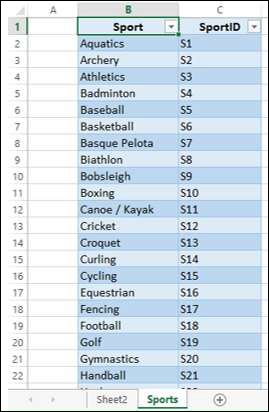
将运动表添加到数据模型。
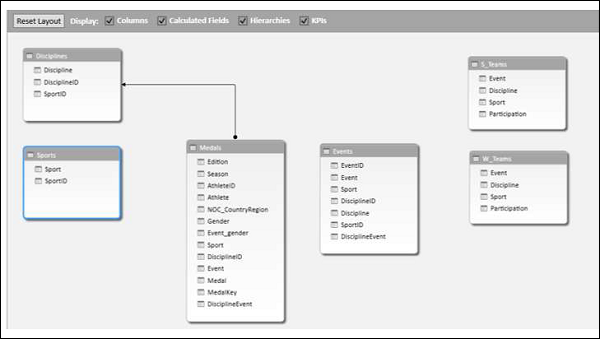
使用SportID字段在表Disciplines和Sports之间创建关系。
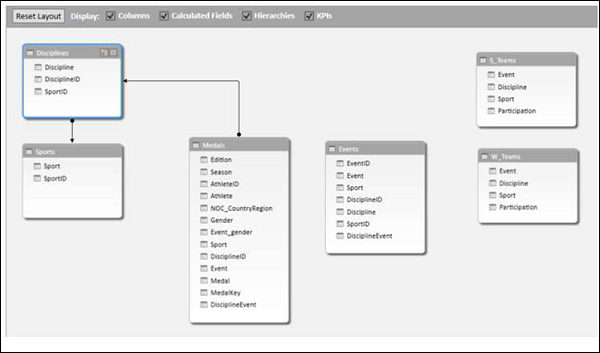
将字段运动添加到数据透视表。
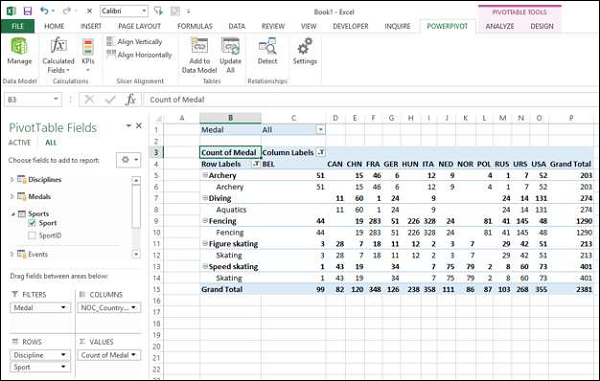
随机排列字段-ROWS区域中的纪律和体育。
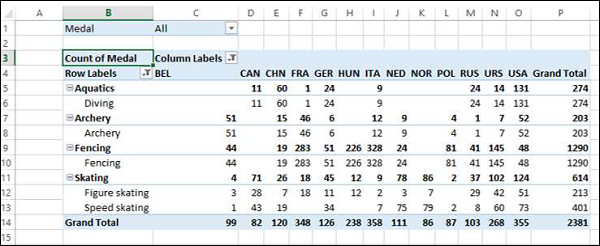
扩展数据探索
您还可以将表Events纳入进一步的数据探索中。
使用DisciplineEvent字段在“事件”和“奖牌”表之间创建关系。
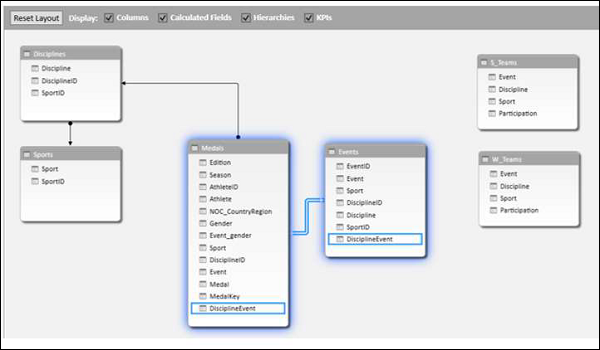
将表“主机”添加到工作簿和数据模型。
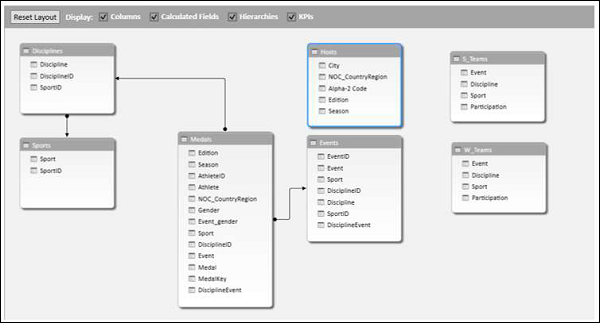
使用计算列扩展数据模型
要将Hosts表连接到任何其他表,它应该具有一个字段,该字段的值唯一地标识Hosts表中的每一行。由于“主机”表中不存在此类字段,因此可以在“主机”表中创建一个计算列,使其包含唯一值。
-
转到PowerPivot窗口的“数据视图”中的“主机”表。
-
单击功能区上的“设计”选项卡。
-
单击添加。
标题为“添加列”的最右边的列突出显示。
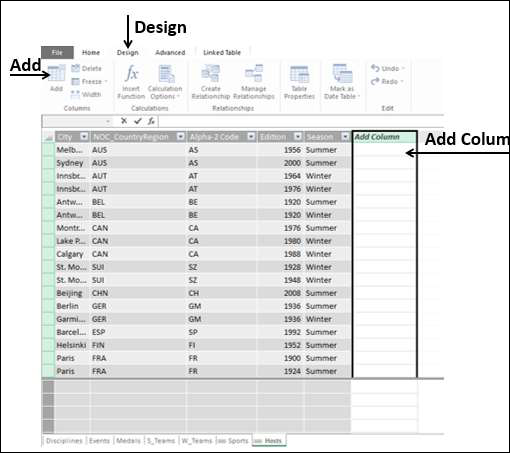
-
在公式栏中输入以下DAX公式= CONCATENATE([版本],[季节])
-
按Enter键。
将使用标题CalculatedColumn1创建一个新列,并使用上述DAX公式得出的值填充该列。
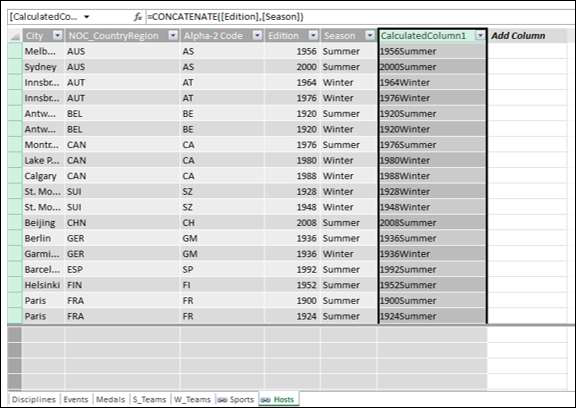
右键单击新列,然后从下拉列表中选择“重命名列”。
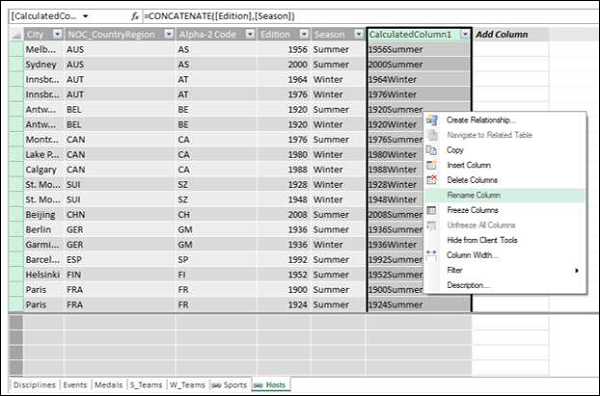
在新列的标题中键入EditionID 。
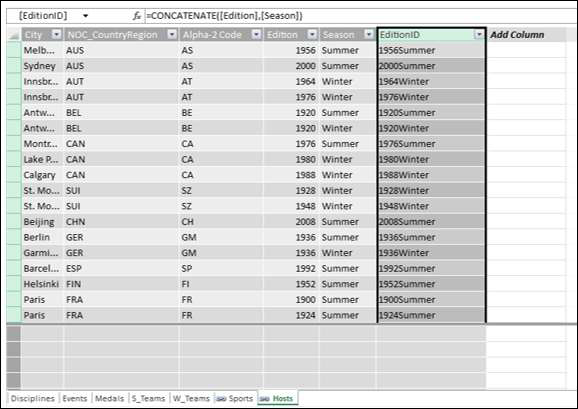
如您所见,Hosts表中的EditionID列具有唯一值。
使用计算列创建关系
如果必须在“主机”表和Medals表之间创建关系,则Medals表中也应存在列EditionID 。在Medals表中创建计算列,如下所示-
-
单击Power Pivot数据视图中的Medals表。
-
单击功能区上的“设计”选项卡。
-
单击添加。
在公式栏= YEAR([EDITION])中键入DAX公式,然后按Enter。
将新创建的列重命名为Year,然后单击Add 。
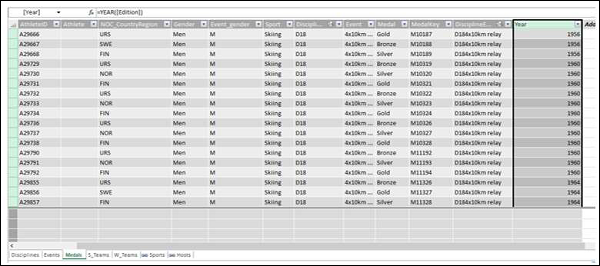
-
在公式栏中输入以下DAX公式= CONCATENATE([年份],[季节])
-
重命名创建为EditionID的新列。
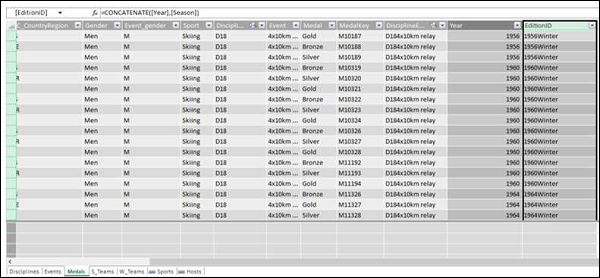
如您所见,Medals表中的EditionID列与Hosts表中的EditionID列具有相同的值。因此,您可以使用EditionID字段在表格–奖牌和体育之间创建关系。
-
切换到PowerPivot窗口中的图表视图。
-
使用从计算所得的列(即EditionID )获得的字段在奖牌和主机之间创建关系。
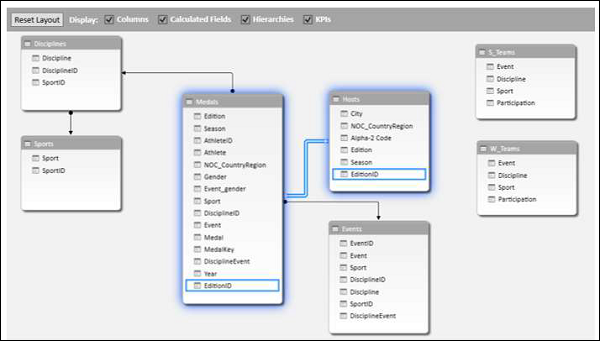
现在,您可以将“主机”表中的字段添加到Power PivotTable。